フォトショップのように使える無料のグラフィックアプリ「GIMP(ギンプ)」の日本語版を公式サイトからダウンロードしてインストールするまでの手順を紹介します。
GIMPのインストール方法
GIMPは窓の杜等のアプリサイトからもダウンロードすることができますが、最新版はやはり公式サイトからダウンロードするのが一番早いです。
こちらのリンクからGIMPのダウンロードページにアクセスします。
本記事では「Microsoft Edge」にて解説しています。

GIMPのダウンロードページが表示されますので、右側の「Download GIMP 2.##.## directly」というボタンをクリックします。
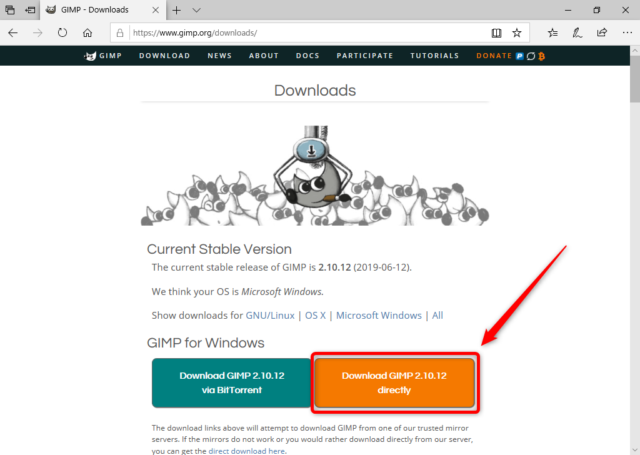
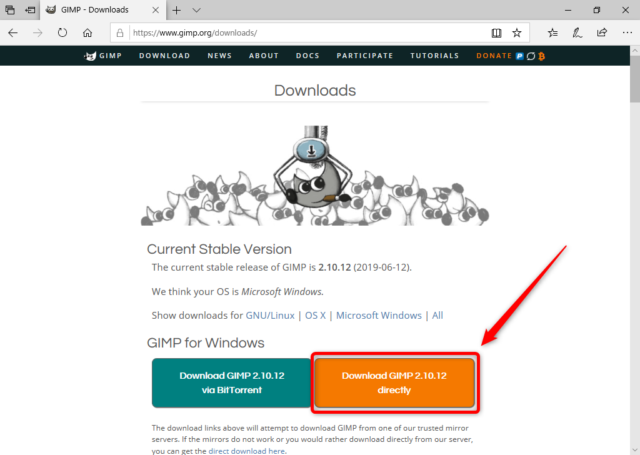
「実行」をクリックします。
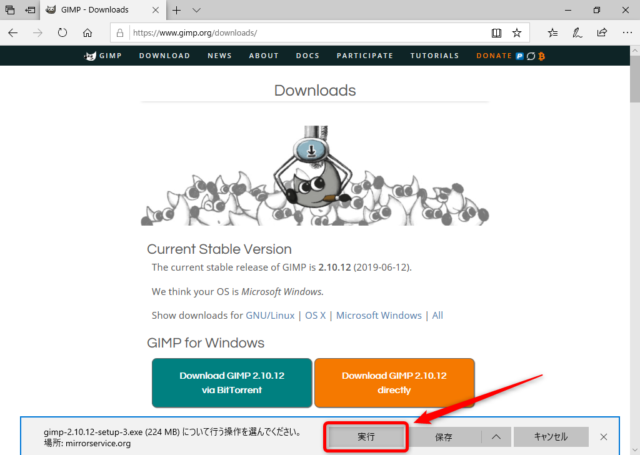
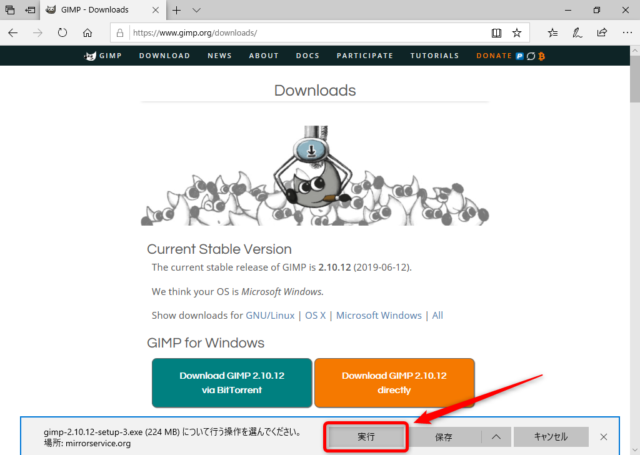
ダウンロードが始まります。進捗率について下に表示されます。
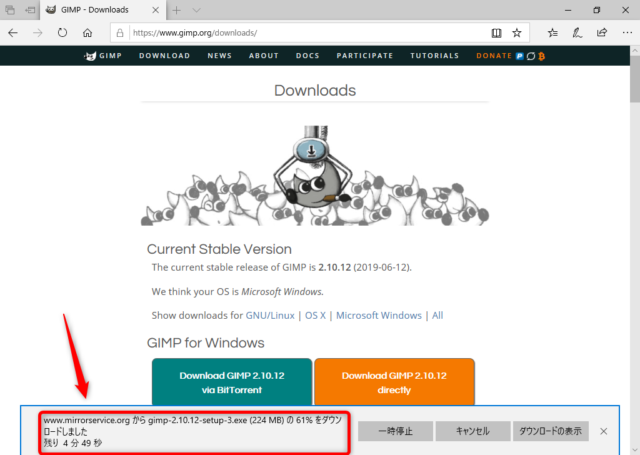
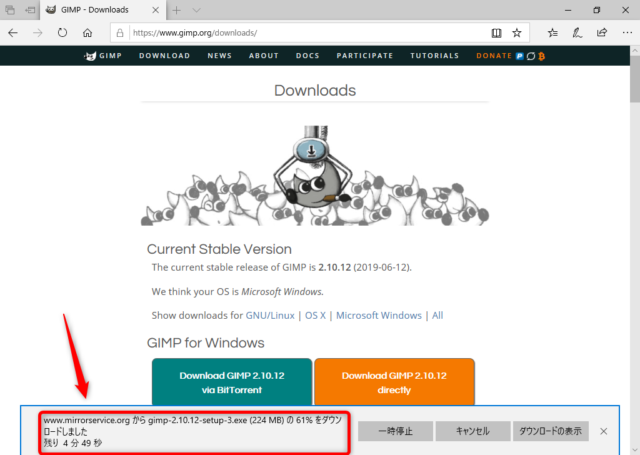
ダウンロードが終わったら右下に通知が表示されます。
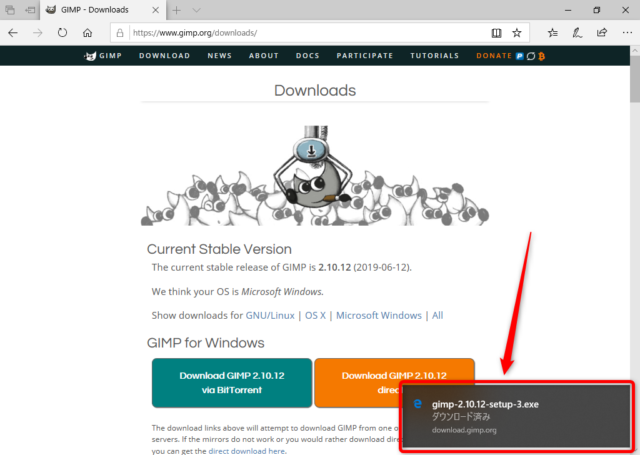
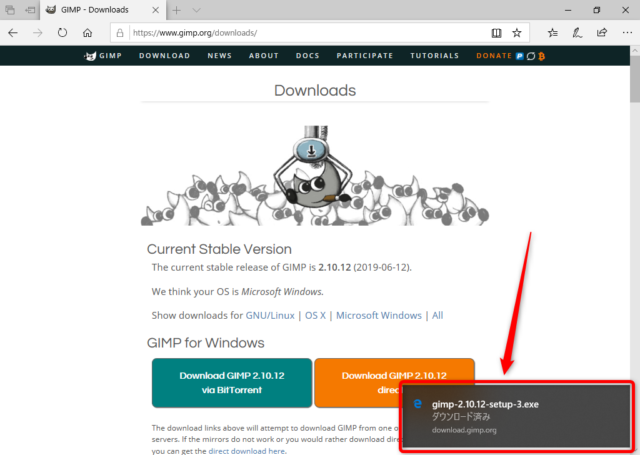
何も起こらないときは、タスクバーのこのアイコンをクリックしてください。
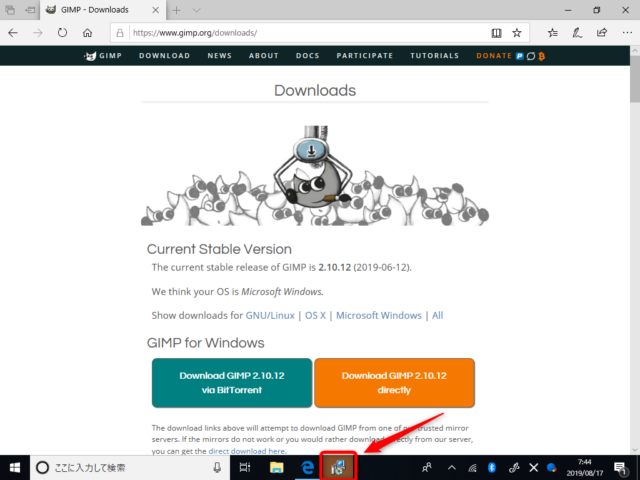
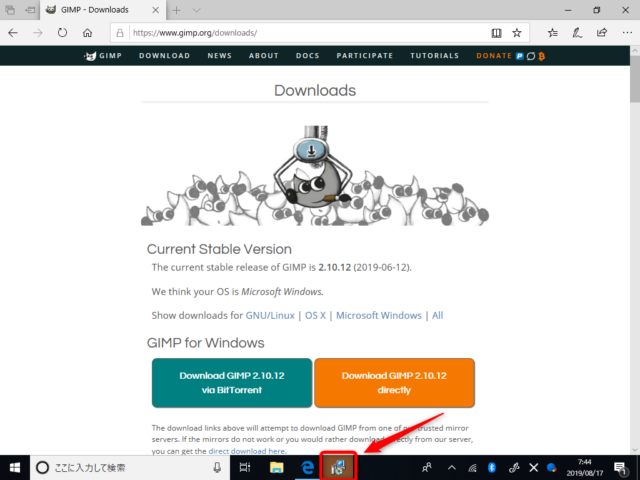
どちらでも好きな方をクリックします。
上がすべてのユーザーにインストール。下が現在ログインしているユーザーにのみインストールするということです。
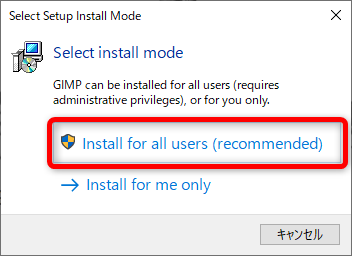
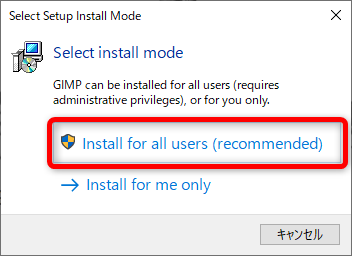
ユーザーアカウント制御が表示されます。
「はい」をクリックします。
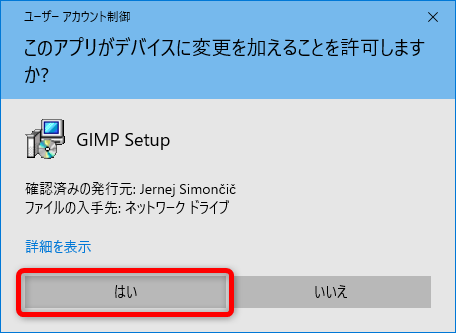
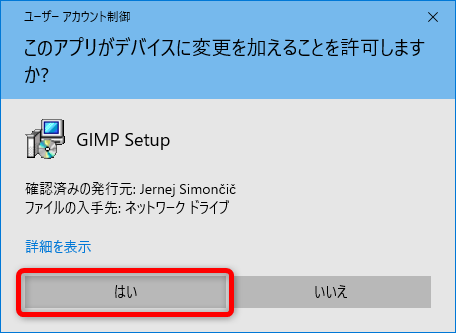
言語の選択画面です。「English」と表示されていますが、このまま「OK」をクリックします。
※一覧に日本語がありませんが、インストール後に自動で日本語で表示されますので大丈夫です。
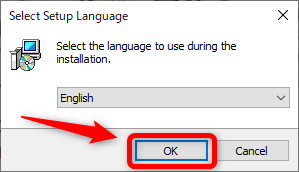
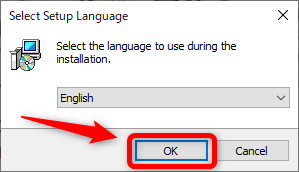
「Install」をクリックします。
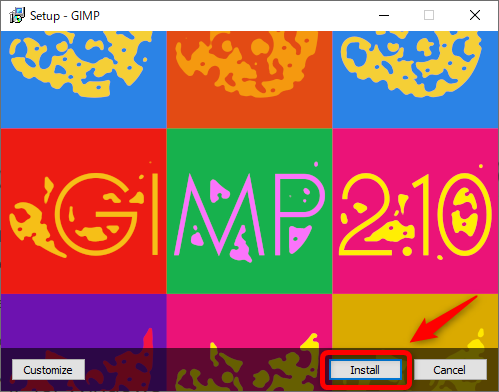
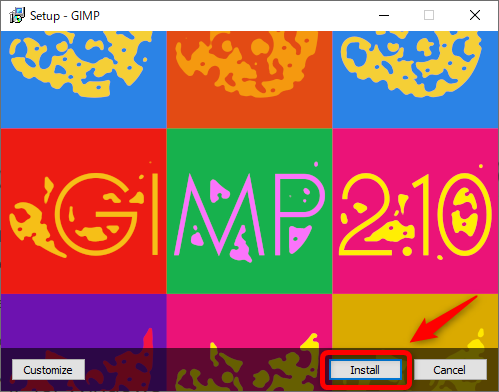
GIMPのインストールが始まります。
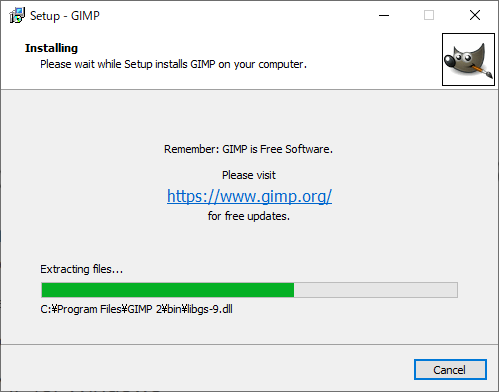
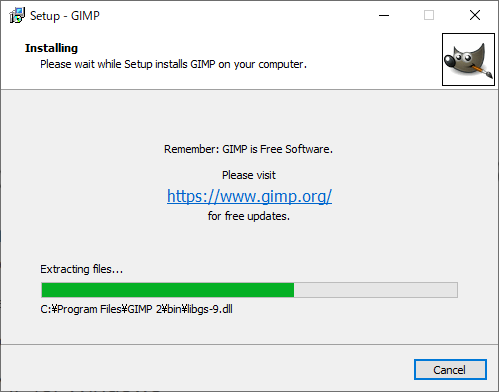
GIMPのインストールが終了しました。
「Finish」をクリックするとウィンドウが閉じます。
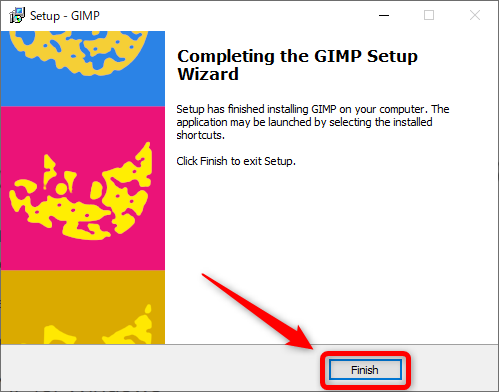
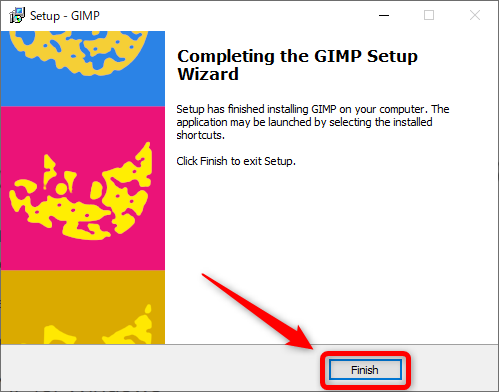
ブラウザも「✕」をクリックして閉じて大丈夫です。
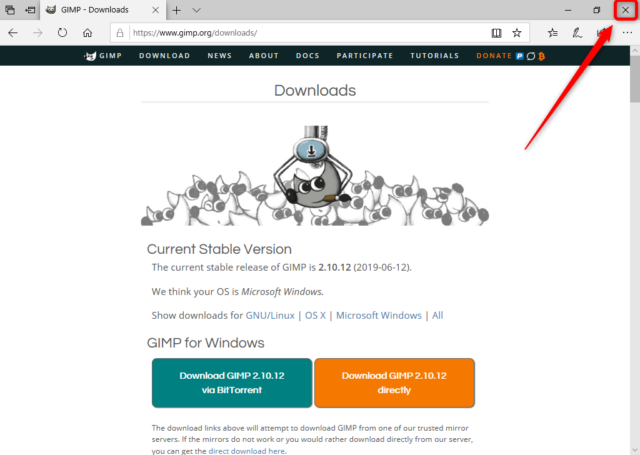
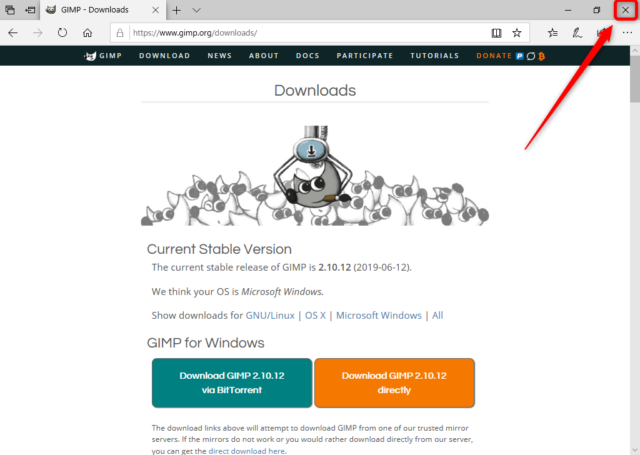
GIMPを起動する方法
インストールしたGIMPを起動するには、スタートメニューのアプリ一覧から「G」の項目を探すと「GIMP 2.##.##」がありますのでこのアイコンをクリックするとGMIMPが起動します。
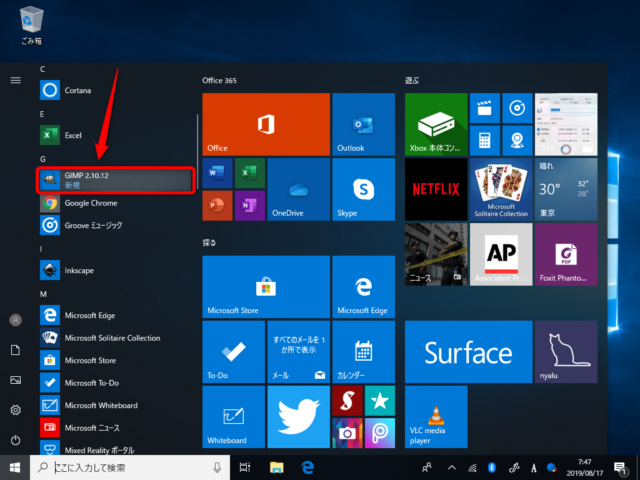
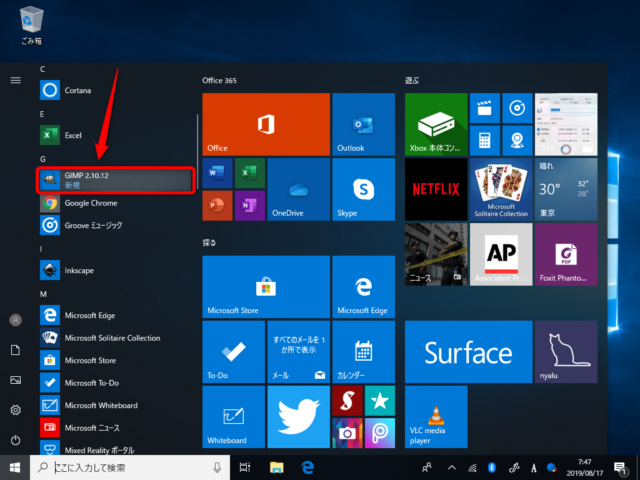
また、タスクバーにある検索ボックスに「GIMP」と入力するとGIMPが表示されますので「開く」をクリックすることでも起動することができます。
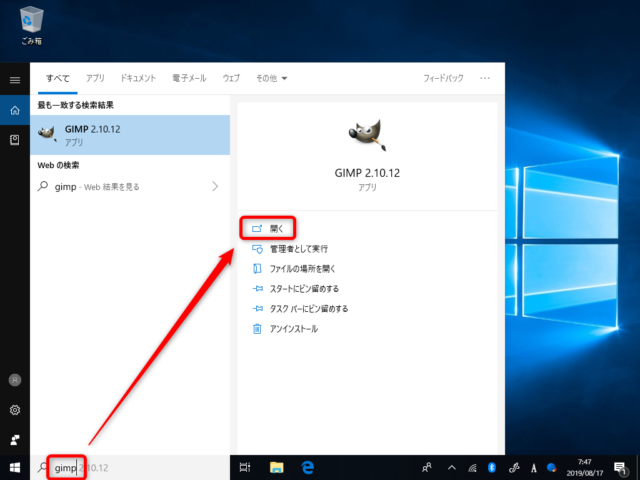
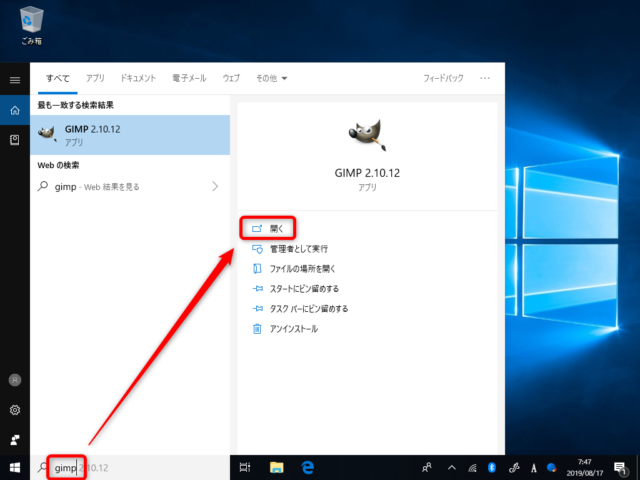
GIMP が起動しました。
Windows版では自動的に日本語で表示されます。
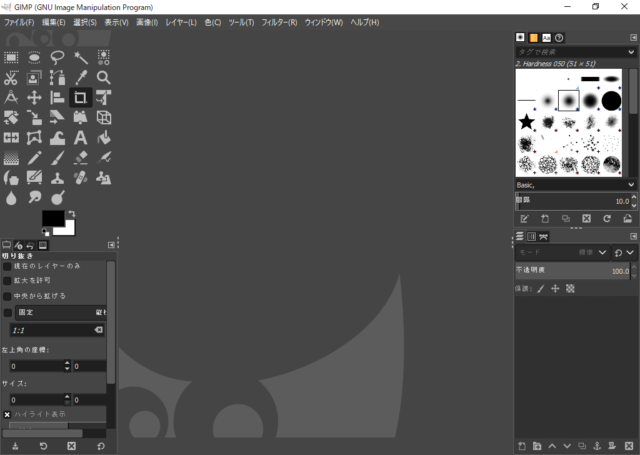
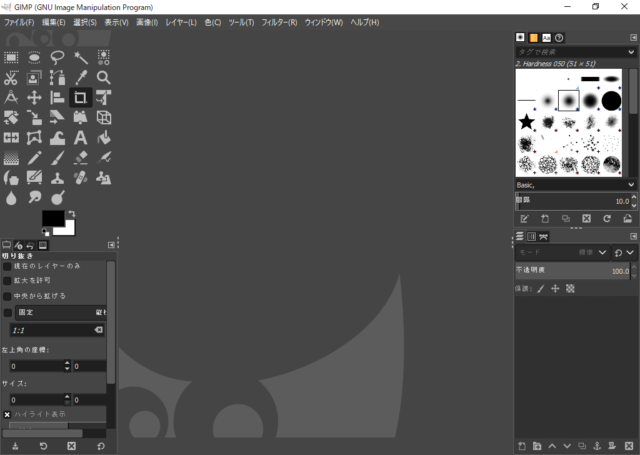
以上、GIMP 日本語版をインストールする方法について紹介しました。
